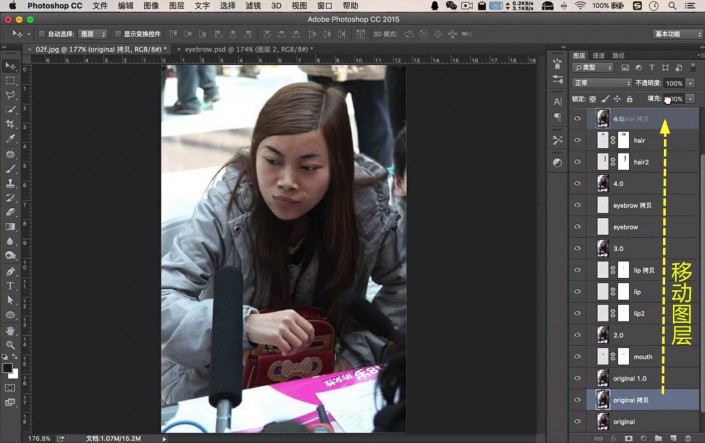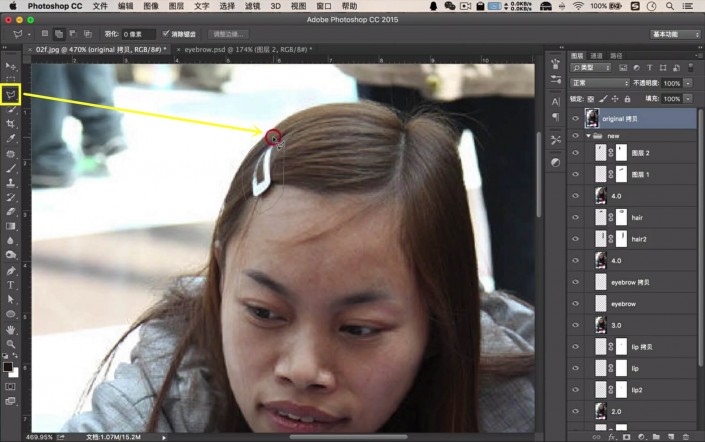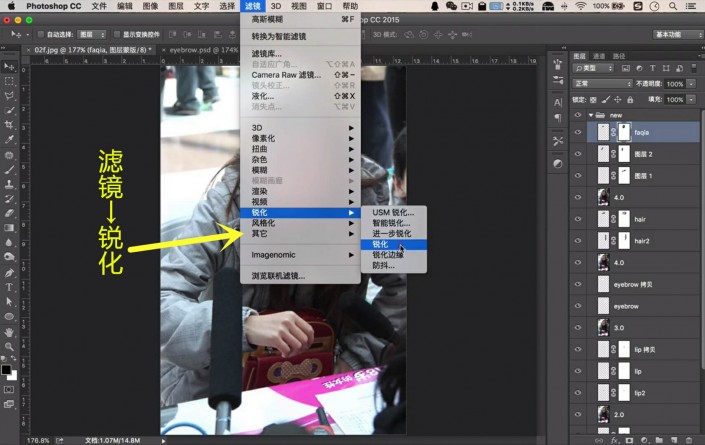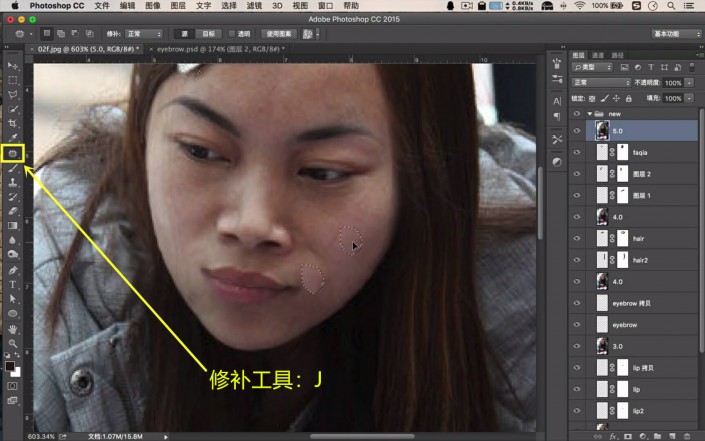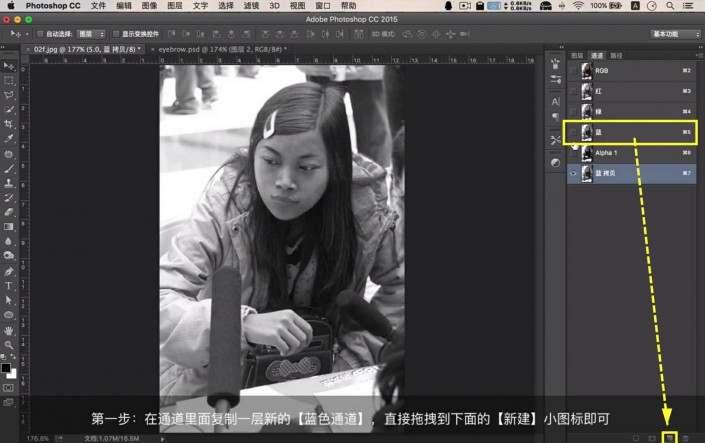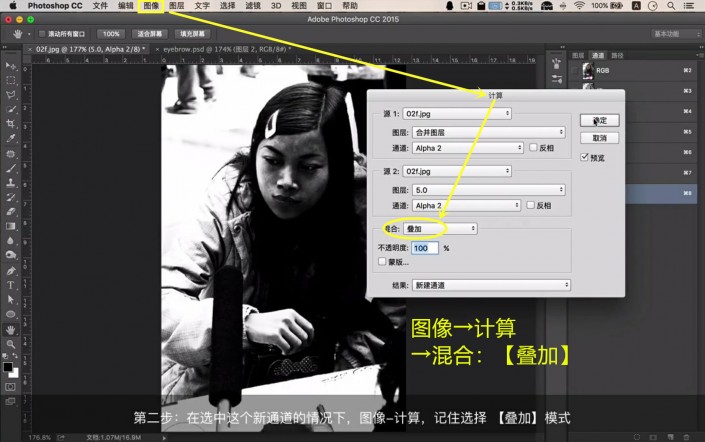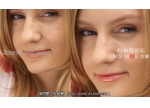美容教程,用PS给凤姐打造逆天美颜效果(4)
来源:站酷
作者:牛小波
学习:23773人次
别忘了发卡这个小装饰,复制拖移原图层至最上方。
完整抠出发卡的轮廓形状,建立蒙版细化。
发卡稍显模糊,可进行多次【锐化】。
四、皮肤优化原人像的肤质欠佳,用【修补工具:J】进行皮肤的优化。
下面是磨皮操作,将应用【通道】的使用,在此处不进行过多解释,请先根据操作实践。
①在通道里面复制一层新的【蓝色通道】,直接拖拽到下面的【新建】小图标即可。
②在选中这个新通道的情况下,选择菜单栏中的【图像】,选中【计算】,记住选择【叠加】模式,此操作需进行两次。
学习 · 提示
关注大神微博加入>>
网友求助,请回答!